Все, что вы хотели знать о режиме BUS Disconnect 2
Все, что вы хотели знать о режиме BUS Disconnect
Окончание. Начало в КГ № 42
Как мне включить режим BUS Disconnect?
Существует несколько способов включить режим BUS Disconnect. Они отличаются друг от друга в основном лишь трудоемкостью. Результат во всех случаях получается примерно одинаковый. Тогда зачем я вам рассказываю о разных способах, почему бы мне не ограничиться самым простым и доступным из них? Ну, во-первых, мне не хотелось бы привязывать вас к той или иной конкретной утилите. Во-вторых, мне хотелось бы, как обычно, объяснить вам саму технологию процесса, а не ограничиваться инструкциями вида "нажми кнопку — получишь результат!" Поэтому я и начну свое повествование с самого трудоемкого способа. Освоив его, вы перестанете быть беспомощным заложником функциональных возможностей тех или иных утилит.
Способ первый — WPCREDIT — самый правильный и вместе с тем самый заумный
Как известно, попытка спрятать что-либо всегда подзуживала армию народных умельцев достать это спрятанное "нечто" наружу и выставить на всеобщее обозрение. Так случилось и на этот раз.
Утилита, о которой я вам хочу сегодня рассказать, и предназначена для просмотра и изменения содержимого служебных регистров PCI-устройств. Написана она довольно-таки давно японским человеком по имени H.ODA. Она широко известна в среде "продвинутых" пользователей компьютеров в силу своего преклонного возраста и полезности.
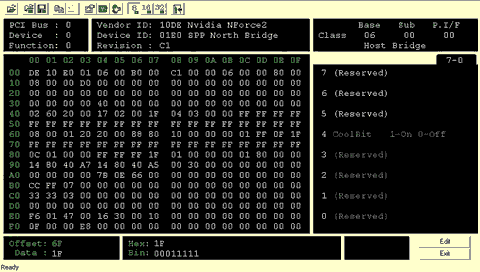
Еще в седые застойные годы WPCREDIT широко применялся народом для того, чтобы ускорить работу оперативной памяти компьютеров. С его помощью включали режим Memory Bank Interleave на материнских платах, якобы не имевших такой функции. По прошествии некоторого периода времени эта функция была-таки встроена в штатные настройки BIOS подавляющего большинства материнских плат, и надобность в дополнительной утилите отпала. Прошло еще немного времени, и об этой утилите снова вспомнили. На этот раз речь шла о "заикании" нескольких "модных" моделей звуковых карт при работе в Windows 2000. Проблема с этими картами была решена в новых версиях их собственных драйверов, и WPCredit опять был плотно всеми забыт. Сейчас у нас на дворе очередная проблема — на этот раз с Bus Disconnect, — и настала пора снова обратиться к волшебной "палочке-выручалочке".
Для начала вам ее придется достать и установить. В обоих случаях никаких особых трудностей вас не ожидает. Скачать программу можно как с домашней страницы ее автора http://www.h-oda.com/, так и с множества других сайтов в Интернет. Воспользуйтесь поисковиком www.rambler.ru, и он вам выдаст множество ссылок. Программа имеет версию 1.2a и датирована 1999 годом. Более свежей версии я в Сети не видел.
Скачивая программу WPCREDIT, не забудьте прихватить в придачу еще и ее "программу-компаньона" WPCRSET. Эта программа вам понадобится для того, чтобы автоматизировать изменение содержимого нужных вам регистров. Вы же не хотите вручную указывать необходимое значение при каждой перезагрузке компьютера? Программа WPCRSET устанавливает в NT-систему низкоуровневый драйвер, который записывает то, что вы его попросите, в регистры материнской платы во время загрузки системы.
Установка обеих программ также довольно простое дело. Заводите какую-либо папку на вашем жестком диске и разворачиваете туда оба скачанных архива — совпадающих файлов там нет, так что ничего не испортится.
Для начала работы запускаем программу WPCREDIT и оглядываем открывшееся перед нами великолепие.
Программа обладает огромным набором возможностей. Нет, пожалуй, это слабо сказано, еще точнее — феноменально большим объемом возможностей. Рассмотреть их все в пределах этой статьи просто невозможно. Да и я не уверен, что это вообще кому-либо удастся, даже в толстой книге. Дело в том, что WPCREDIT в чем-то сродни старому доброму DISKEDITOR из шестых нортоновских утилит. Программа DISKEDITOR работает с жестким диском на уровне физических секторов, и поэтому ей, собственно говоря, все равно, что редактировать. Лезете вы с ее помощью на раздел FAT или на динамический том NTFS, программе это совершенно безразлично. Для нее вы по-прежнему работаете с физическими секторами диска, на которых базируются все последующие навороты файловых систем.
Примерно таким же образом обстоит дело и с WPCREDIT. Он работает с конфигурационными регистрами PCI-устройств вне зависимости от того, какими именно устройствами они являются и на какой именно материнской плате расположены. Для него регистры являются обычными ячейками памяти, которые он умеет редактировать, и все тут! Не больше и не меньше. Именно этим обстоятельством и объясняется столь долгая "жизнь" этой утилиты. Ей совершенно безразлично, запускаете вы ее на стареньком чипсете Intel BX или на NFORCE 2. Для WPCREDIT эти чипсеты полностью равноценны, так как он по-прежнему просто редактирует регистры, которые имеются в наличии, и там, и там. Вот только их значение интерпретируется системой совершенно по-разному, но сообразительный автор программы сделал эту интерпретацию настраиваемой, чем обеспечил своей программе долгое и счастливое будущее.
За логическую интерпретацию содержимого управляющих регистров в WPCREDIT отвечают специальные текстовые файлы, имеющие замысловатые длинные имена и расширение PCR. Некоторое количество этих файлов имеется в самом архиве с программой. Дополнительные файлы для новых чипсетов вы наверняка видели на страничке, откуда скачивали саму программу. К слову, не забудьте их также закачать, мало ли пригодятся когда.
В принципе, вы можете создать нужные вам файлы и самостоятельно. Ничего сверхсложного в этом нет. Давайте, к примеру, сразу создадим файл для "северного моста" чипсета NFORCE2. Готовых файлов к этому "мосту" я в Сети пока не видел. Подобный файл существенно упростит вам последующую работу с включением BUS Disconnect на этом чипсете.
Для начала разберемся, как нам следует назвать наш файл, ведь программа "подхватывает" такие файлы как раз по имени. Запускаем WPCREDIT и смотрим, что написано у нас в полях VENDOR ID и DEVICE ID. Для "северного моста" моей материнской платы, построенной на NFORCE2, эти значения равны соответственно 10DE и 01E0. Вот мы с вами и выяснили, как будет называться наш файл! Его имя будет выглядеть как 10DE01E0.PCR. Уловили алгоритм? Таким образом, если я задамся целью описать регистры, скажем, моей видеокарты SAPHIRE RADEON 9000 PRO, мне необходимо будет создать файл 10224966.PCR. Если вы хотите выяснить ID нужного вам лично устройства, просто просмотрите его файл INF в поисках строчки, выглядящей примерно так:
%PCI\VEN_1106&DEV_8305.DeviceDesc% = VIAAGP_Install
Думаю, вам потребуется немного времени, чтобы сообразить, что VEN_1106 означает VENDOR ID=1106, а DEV_8305 DEVICE ID = 8305, а все вместе — это один из AGP-контроллеров, используемых в чипсетах VIA. Имя PCR-файла для него будет звучать как 11068305.PCR.
Ну вот, с именем файла мы разобрались, теперь давайте посмотрим, а что именно следует в этот файл записать. Полистайте те файлы, что идут в комплекте с самой программой, назначение их полей довольно прозрачно. Сначала идут поля, описывающие само устройство, а затем на отдельных строчках в квадратных скобках задается номер регистра, через двоеточие номер бита в этом регистре и текстовый комментарий, в котором описано, за что именно этот бит отвечает в данном устройстве. Давайте создадим простой файл, описывающий бит, отвечающий за включение режима BUS Disconnect на материнских платах, использующих чипсет NFORCE2 (любой модификации). Выглядеть содержимое этого файла будет следующим образом:
[MODEL]=NForce2
[VID]=10DE: NVIDIA
[DID]=01E0: SPP North Bridge
[6F:4]= CoolBit 1-On 0-Off
Как вы видите, я указал, что мы имеем дело с PCI-устройством фирмы NVIDIA, имеющим указанные строки идентификации производителя и модели. За режим Bus Disconnect в этом устройстве отвечает четвертый бит регистра номер 6F. Символы, идущие после знака "равно", — это просто комментарий, который впоследующем поможет нам найти нужный бит среди прочих.
Сохраняете полученный файл под указанным мной ранее именем и перезапускаете программу. Если вы все сделали верно, то в полях VendorID и DeviceID программы будет написано, то, что вы указали в конфигурационном файле.
У вас наверняка назрел вопрос, а откуда, собственно, берется информация о назначении конкретных регистров PCI-устройств. Она падает на нас свыше подобно манне небесной! Сидят где-то в полутемных комнатах перед компьютерными мониторами рукастые хлопцы, читают документацию, тестируют полученные значения с помощью того же WPCREDIT, а потом рассказывают всем о том, какие они молодцы, что открыли для нас эти знания.
Если вы хотите побыть в их шкуре, можете пойти по более простому пути. Изменяете какой-либо параметр в настройках BIOS своей материнской платы, загружаетесь в Windows, запускаете WPCREDIT и пытаетесь отыскать, какой именно из регистров изменил свое значение и каким образом. Отыскав, записываете полученное значение в файл PCR, а затем изменяете еще несколько параметров, для того чтобы убедиться, что вы определили нужный бит верно. Работа это весьма хлопотная, вам необходимо море терпения и очень много желания. У меня лично нет ни того, ни другого, поэтому я не стал вникать в нюансы. Если кто-то лучше меня знает, как все это делается попроще, пусть напишет подробную статью на эту тематику. Я и сам ее с интересом почитаю.
Иногда производители материнских плат упрощают эту работу. Так случилось и с BUS Disconnect. На одном из сайтов ABIT появился вариант BIOS, в котором этот пресловутый BUS DISCONNECT был изначально включен. Тут же толпа народа ринулась сравнивать значение регистров этой версии BIOS и предыдущей, не имевшей Bus Disconnect, дабы выяснить, что именно и где следует "нажать", чтобы он заработал.
Опытным путем было выяснено, что на NFORCE2 за BUS Disconnect отвечает этот самый пресловутый четвертый бит регистра 6F. Информация на самом деле неточная, тем не менее, у меня все запустилось, причем на двух разных ревизиях чипсета NFORCE2 (обычной A2 и Ultra (C1)). По слухам, к включению BUS Disconnect также имеет отношение и 7 бит этого регистра, но тут дело темное, и ничего вам советовать я не стану.
Также я лично проверял только информацию, относящуюся к конкретному чипсету NFORCE2. Если у вас другой чипсет, я бы порекомендовал вам для начала установить какую-либо из утилит, описываемых мной в конце статьи, и посмотреть, какие именно регистры она меняет на вашем чипсете. После этого вы сможете прописать нужные значения в ваш PCR-файл.
В одном из форумов (если ничего не путаю, это был форум сайта overclockers.ru) я встречал информацию о нужных регистрах и для других распространенных чипсетов. Я вам эту табличку приведу, но предупреждаю: используйте эту информацию на свой страх и риск. Я лично ее не проверял.
Чипсеты KT/KM133:
В регистре 52 установить в 1 бит номер 7. В регистре 55 установить в 1 бит номер 1.
Чипсеты KT/KM266:
В регистре 92 установить в 1 бит номер 7. В регистре 95 установить в 1 бит номер 1.
Чипсеты KT333CE, KT333CF, KT400 (возможно, KT600):
В регистре D2 установить в 1 бит номер 7. В регистре D5 установить в 1 бит номер 1.
Чипсет AMD760:
В регистре 62 установить в 1 биты номер 1 и 2.
SiS735 (возможно, и последующие чипсеты):
В регистре 6A установить в 1 биты номер 0 и 1.
Чипсет nForce2:
В регистре 6F установить в 1 бит номер 4.
Ну вот, теперь вы знаете, что именно следует заносить в регистры. Вы знаете также, с помощью какой утилиты это делается. Нам с вами осталось лишь разобраться, как именно это делается.
А тут как раз нет ничего сложного. Запускаете какую-либо утилиту, мониторящую температуру вашего микропроцессора. Я, например, использую AIDA32. Следом запускаете WPCREDIT. Основную площадь его формы занимает шестнадцатеричный редактор. По вертикали он размечен цифрами от 00 до F0 с шагом 10. По горизонтали — от 00 до 0F с шагом 1. Регистр с нужным вам номером находится на пересечении соответствующих вертикальных и горизонтальных полос. Так, регистр 6F находится в точке пересечения горизонтали "60" и вертикали "0F". Ставите туда курсор и нажимаете клавишу Enter (или щелкаете мышкой по кнопке Edit). В ответ на это редактор вас перебросит в побитовый редактор, расположенный внизу основной формы.
Клавишами со стрелками выбираете нужный вам бит. Если вы сделали себе PCR-файл, о котором я вам рассказывал выше, то в правой части формы у вас будет виден написанный вами комментарий, он поможет вам правильно выбрать то, что нужно. По мере того как вы двигаете курсор влево или вправо, желтая звездочка индицирует, какой именно бит вы сейчас редактируете. Добираетесь до нужного бита и изменяете его значение с нуля на единицу. Для этого вам следует нажать клавишу 1. Если вы исправили не тот бит, вы можете вернуть его значение, нажав клавишу 0. Установив тот бит, который вам нужен, нажимаете кнопку SET (бывшая кнопка Edit). Убеждаетесь, что нужный бит установился. Для этого смотрите, не соскочил ли обратно в ноль тот бит, который вы установили в единицу. Закрываете WPCREDIT и снова его открываете. Опять проверяете, что нужный бит не "слетел" в ноль.
Дело в том, что, во-первых, вы могли перепутать регистр, и нужный бит окажется недоступным для редактирования. Во вторых, вам могут помешать войти в режим BUS Disconnect какие-либо имеющиеся у вас PCI-устройства. Наиболее часто этим грешат звуковые карты производства Creative Labs — например, SBLive и Audigy. Для того чтобы локализовать проблему, попробуйте выключить компьютер и вытащить из него все "лишние" платы, оставив только видеокарту. Если бит в этом случае успешно установится, начинайте по одному добавлять устройства и смотреть, какое именно мешает вам включить этот режим.
Выявив наглый девайс, попробуйте задать ему Latency Timer равным FF. Для этого вы можете воспользоваться все тем же WPCREDIT (я же говорил, что штука эта поистине многофункциональная). Нажимаете Ctrl-D и в списке PCI-устройств отыскиваете нужное устройство. Идентификатор устройства смотрите по-прежнему в INF-файлах его драйверов или с помощью вот такого несложного HTML-приложения:
<HTA:APPLICATION>
<body>
<script language="VBScript">
Set locator = Create Object("WbemScripting.SWbemLocator")
set objService = locator. ConnectServer ("localhost")
strQuery = "SELECT * FROM Win32_PNPEntity"
set ddd = objService. ExecQuery(strQuery)
document.write "<code> "
for each obj in ddd
document.write "<ul> "
document.write "<dt> <b> " & obj.Description & "</b> "
document.write "<dd> Производитель :" & obj.Manufacturer
document.write "<dd> Код устройства:" & obj.PNPDeviceID
document.write "</ul> "
next
document.write "<code> "
</script>
</body>
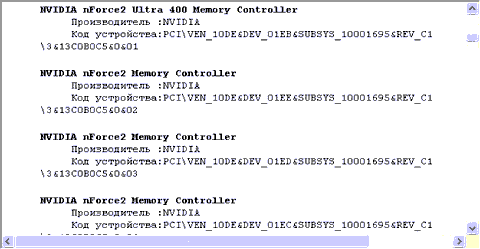
Открываете блокнот, заносите в него вышеуказанный текст, сохраняете файл с расширением HTA и понравившимся вам именем. Затем щелкаете по полученному файлу мышкой и получаете примерно вот такое окошко, описывающее все установленные в вашем компьютере PCI-устройства.
Во второй строчке и приводятся нужные вам VENDOR ID и DEVICE ID. В принципе, вы можете даже написать конвертер информации WMI в готовые файлы PCR. Я оставлю эту операцию всем желающим в качестве домашнего задания по программированию Win-dows-скриптов.
Определив нужное устройство, выбираете его в списке и нажимаете Enter. Затем записываете в регистр 0D этого устройства число FF. Если после этого компьютер повиснет, попробуйте установить меньшее значение, но чем больше это число, тем лучше.
Тут мы опять вступаем на скользкую почву домыслов и слухов, хотя говорят, что вот этот регистр OD как раз достаточно хорошо документирован и вроде бы даже является стандартным для любых PCI-устройств.
Предположим, вы разобрались с проблемой, и у вас нужный бит установился в правильное значение. Перезагружаться необязательно. Изменения вступают в силу немедленно. Нам остается только одно: сидеть и наблюдать с помощью AIDA32, как температура нашего микропроцессора неуклонно понижается до тех пор, пока не упадет до температуры внутри корпуса компьютера.
Во время перезапусков компьютера вы наверняка обратили внимание на то, что WPCREDIT не запоминает значение регистров между перезагрузками. На самом деле это правильно. Будь иначе, вы запросто могли бы получить незагружаемую систему, некорректно введя то или иное значение. Для автоматического внесения изменений в регистры PCI-устройств служит утилита WPCRSET. Она состоит из двух частей: низкоуровневого драйвера устройства и утилиты, задающей режимы его работы.
Для установки в вашу систему драйвера WPCRSET предназначена специальная утилита, называющаяся INSTDD.EXE.
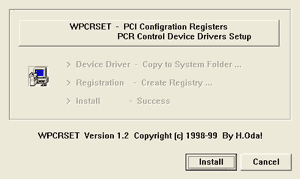
Запускаете ее и нажимаете на кнопку Install. После непродолжительной паузы программа попросит вас перезагрузить компьютер. Перезагружаетесь и можете приступать к установке нужных вам значений. Для этого запускаете программу WPCRSET.EXE. Главное окно программы выглядит следующим образом:
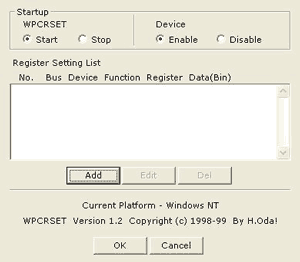
Видите на форме программы два переключателя? Установив один из них, вы даете команду на запуск (или остановку) драйвера (WPCRSET START/STOP), а с помощью второго разрешаете (или запрещаете) сам драйвер (DEVICE ENABLE/DISABLE). Установите значение WPCRSET Start, а значение DEVICE — Enabled. Затем нажимаете кнопку ADD. Появится еще одно окошко, изображенное на следующей иллюстрации.
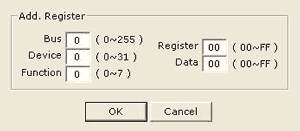
Тут вас просят указать PCI-устройство, номер регистра и его желательное значение. Для установки BUS Disconnect на материнской плате NFORCE2 вам необходимо указать REGISTER=6F и значение DATA, равное тому, которое мы выяснили при просмотре исходного состояния регистра с помощью WPCREDIT, плюс взведенный CoolBit. Для моей системы это значение равно 1F. Нажимаете OK, закрываете программу и перезагружаетесь. После перезагрузки проверяете с помощью WPCREDIT, действительно ли нужный вам бит установился правильно.
Обратите внимание: несмотря на то, что в WPCREDIT вы оперируете битами, WPCSET требует байтовых значений. Это вы можете узнать, опять-таки, с помощью WPCREDIT. В его редакторе отображается и значение получившихся байтов.
Способ второй.
Правим BIOS с помощью BIOS Patcher
BIOS Patcher — это довольно любопытный проект, расположенный по адресу www.rom.by. Несмотря на свое устрашающее название, эта утилита ничего не изменяет в вашем системном BIOS. Она просто добавляет в его конец небольшой фрагмент своего кода. Этот фрагмент получает управление после того, как отработают все процедуры POST, и BIOS будет готов приступить к загрузке операционной системы с вашего жесткого диска. Сразу опечалю владельцев материнских плат с BIOS производства AMI. Эта утилита не для вас — она работает только с BIOS производства AWARD.
Перед тем как грузить операционную систему, код BIOS Patcher пробегается по системным PCI-регистрам и самому программному коду BIOS и исправляет в них известные ему ошибки, а также добавляет в него новые функции на манер обсуждаемого BUS Disconnect. Патчер умеет добавлять поддержку BUS Disconnect во все распространенные чипсеты для процессоров AMD, за исключением чипсетов ATI. Делает он это по алгоритму, описанному мной в разделе, посвященном WPCredit.
Проект направлен в первую очередь на исправление глюков старых материнских плат (к примеру, непонимание ими больших винчестеров, включение разных фич микропроцессоров Cyrix и тому подобные, не актуальные для современных материнских плат задачи). Тем не менее, утилита признала мой BIOS от Epox 8RDA+ как вполне пригодный для своей работы, модифицировала его, и мне осталось лишь зашить его штатными средствами в свою материнскую плату. В результате я имею теперь включенный BUS Disconnect без каких-либо дополнительных утилит, и в любой операционной системе, хоть в MSDOS.
Если вы внимательно изучали экраны AIDA, приведенные в этой моей статье, то наверняка обратили внимание на то, что в моем компьютере сейчас установлен не расхваленный мной BIOS от апреля 2003 года — тот, в котором BUS Disconnect включен изначально, — а последняя версия от 10/10/2003. Как вы думаете, почему я изменил своему любимому BIOS? А потому, что я пропатчил его обсуждаемой утилитой и получил последнюю версию BIOS и работающий на ней BUS Disconnect в придачу.
Для обработки вашего BIOS вам потребуется несколько файлов, которые можно скачать с сайта www.rom.by :
Во-первых, сам BIOS Patcher. На данный момент текущей является версия 4.21. (http://www.rom.by/Award/patcher/bp-4_21.rar).
Во-вторых, сопутствующие ему родная AWARD утилита CBROM.EXE ( http://www.rom.by/Award/patcher/cbrom.rar ), архиватор LHA ( http://www.rom.by/Award/patcher/lha.rar ) и некий файл REAL.COD ( http://www.rom.by/Award/patcher/real_microcodes.rar ).
Следующим шагом добываете файл BIOS для вашей материнской платы. Вы можете взять свежий с сайта производителя вашей материнской платы или вынуть текущий из самой материнской платы. Функция сохранения текущего BIOS встроена во все родные утилиты для перепрошивки производства AWARD.
Файлы проекта выполнены как консольные утилиты, поэтому для работы с ними вам понадобится нечто вроде FAR'a. Заводите какую-либо папку на диске. Распаковываете в нее все скачанные файлы. Затем туда же добавляете сам файл BIOS от вашей материнской платы. Вдумчиво изучаете прилагающийся к патчеру файл документации, называющийся O_BP_RUS.TXT. После того как вы его полностью прочитаете, можете приступать к работе. Последовательность ваших дальнейших действий довольно несложна. Вам всего-навсего следует запустить файл BP4-21.EXE, указав ему в качестве параметра название файла с вашим BIOS.
Так, для примера, я использую файл 8RDA3827. BIN, и поэтому полностью командная строка будет выглядеть так:
BP-4_21.EXE 8RDA3827.BIN
Нажимаете Enter, и вуаля! На экране консоли вы можете пронаблюдать получившийся результат.
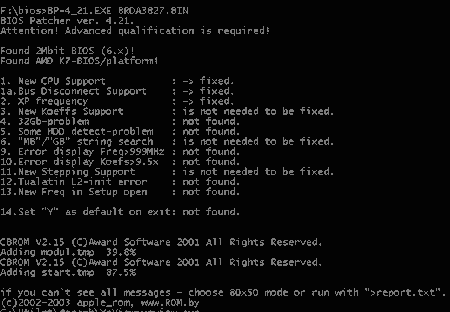
Внимательно изучаете надписи, выводимые при работе утилитой. Если среди них нет сообщений об ошибках, можете зашивать полученный BIOS в вашу материнскую плату ее штатными средствами.
В заключение расскажу о еще одном любопытном свойстве этой программы. Если после перепрошивки BIOS выяснится, что BIOS не подошел, и компьютер работает не так, как вам хочется, вам следует на выключенном компьютере нажать и удерживать нажатой кнопку клавиатуры "-" (минус). Затем включаете компьютер в сеть. При этом срабатывает эффект виртуального Dual Bios, и Patcher пропускает этап внесения изменений в BIOS. Получается так, как будто вы грузитесь с обычного "непропатченного" БИОСа.
Способ третий.
Всевозможные специализированные утилиты
Про утилиты, включающие режим Bus Disconnect, я вам рассказывал уже довольно много, поэтому лишь обрисую текущее положение дел в этой области.
VCOOL
( http://vcool.occludo.net )
Я уже неоднократно упоминал об этой программе. На данный момент проект Vcool откровенно застрял на версии 1.8 бета 10. Тем не менее, утилита любопытна тем, что не только взводит нужные биты в регистрах, но еще и "крутит" дополнительные охлаждающие циклы, меряет температуру процессора и имеет еще довольно много всяких "бренчалок и свистелок". Работает эта утилита на чипсетах от KT133 до KT400 включительно. Имеется alfa-версия для NFORCE2.
S2kSTL
( http://download.overclockers.ru/cpu/cooling/S2kCtl.rar )
Автор программы — Сергей Галкин.
Наиболее современная утилита этого класса. Она также имеет свою изюминку. Помимо включения режима Bus Disconnect практически на всех современных чипсетах, она умеет задавать и значения делителей частоты для этого режима. Что это за делители такие? Для того, чтобы понять их назначение, необходимо разобраться с тем, как именно происходит процесс "сна" микропроцессоров AMD. Реализуется он за счет снижения внутренних рабочих частот микропроцессора методом введения дополнительных делителей его рабочей частоты на некие коэффициенты. Делителей две штуки потому, что и соответствующих режимов охлаждения также два — подробнее рассказывать не буду, ибо мы с вами увязнем в сложных английских терминах еще на половину полосы газеты.
Чем больше значение делителя, тем лучше охлаждается микропроцессор. Вместе с тем, чрезмерно высокие делители могут привести к тому, что микропроцессор просто не успеет "проснуться" в нужный момент, и, пока он "протирает глаза", система повиснет. С помощью этой утилиты вы можете вручную поэкспериментировать со значениями этих делителей частоты и подобрать оптимальный для вашей системы и ваших задач. Обсуждение глюков и возможностей программы вы можете посмотреть на "передовом крае" процесса ее разработки, форуме http://forums.overclockers.ru/viewtopic.php?t=16548 .
Там же вы можете высказать свои пожелания или задать свои вопросы ее автору, а то я уже устал за него отдуваться. Написал предыдущую фразу и заглянул в форум. Бог ты мой, во народ на несчастного автора насел! Ладно, задавайте вопросы мне, а то автору некогда программу писать будет. Пусть каждый делает то, что лучше всего умеет.
В том форуме автор программы известен под прозвищем StarGaz0r. Да, вот еще. Буквально на днях утилита обновилась до версии 1.1 b40, так что кто выкачивал ее давно, обновите версию.
Способ четвертый — специально для владельцев материнских плат Epox 8RDA+ (на чипсете NFORCE2)
Идем на американский сайт Epox и качаем с него апрельский BIOS по ссылке ftp://ftp.epox.com/motherboard/support/BIOS/8RDA3402.exe — в нем режим Bus Disconnect включен по умолчанию. А вообще, прежде чем выкачивать что-либо, проверьте, может быть, он уже зашит в вашу материнскую плату. По крайней мере, в одном из моих экземпляров (в том, что на NFORCE2-ULTRA) он оказался "прямо из коробки".
Способ пятый — специально для владельцев материнских плат Epox EP8K9A(I) (на чипсете KT400A)
Полностью аналогично, только качаете BIOS по ссылке ftp://ftp.epox.com/motherboard/support/BIOS/8K9A3723.exe (не далее как вчера я купил материнскую плату с этой версией BIOS. Bus Disconnect появился также прямо "из коробки").
Заключение
Ну вот и все, что я вам хотел рассказать про режим Bus Disconnect. У вас возникли какие-либо вопросы? Обращайтесь с ними на форум газеты, а я с вами на сегодня прощаюсь.
Герман Иванов,
http://www.nestor.minsk.by/kg/authors/german/index.html
Окончание. Начало в КГ № 42
Как мне включить режим BUS Disconnect?
Существует несколько способов включить режим BUS Disconnect. Они отличаются друг от друга в основном лишь трудоемкостью. Результат во всех случаях получается примерно одинаковый. Тогда зачем я вам рассказываю о разных способах, почему бы мне не ограничиться самым простым и доступным из них? Ну, во-первых, мне не хотелось бы привязывать вас к той или иной конкретной утилите. Во-вторых, мне хотелось бы, как обычно, объяснить вам саму технологию процесса, а не ограничиваться инструкциями вида "нажми кнопку — получишь результат!" Поэтому я и начну свое повествование с самого трудоемкого способа. Освоив его, вы перестанете быть беспомощным заложником функциональных возможностей тех или иных утилит.
Способ первый — WPCREDIT — самый правильный и вместе с тем самый заумный
Как известно, попытка спрятать что-либо всегда подзуживала армию народных умельцев достать это спрятанное "нечто" наружу и выставить на всеобщее обозрение. Так случилось и на этот раз.
Утилита, о которой я вам хочу сегодня рассказать, и предназначена для просмотра и изменения содержимого служебных регистров PCI-устройств. Написана она довольно-таки давно японским человеком по имени H.ODA. Она широко известна в среде "продвинутых" пользователей компьютеров в силу своего преклонного возраста и полезности.
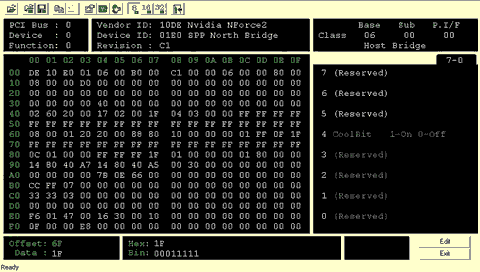
Еще в седые застойные годы WPCREDIT широко применялся народом для того, чтобы ускорить работу оперативной памяти компьютеров. С его помощью включали режим Memory Bank Interleave на материнских платах, якобы не имевших такой функции. По прошествии некоторого периода времени эта функция была-таки встроена в штатные настройки BIOS подавляющего большинства материнских плат, и надобность в дополнительной утилите отпала. Прошло еще немного времени, и об этой утилите снова вспомнили. На этот раз речь шла о "заикании" нескольких "модных" моделей звуковых карт при работе в Windows 2000. Проблема с этими картами была решена в новых версиях их собственных драйверов, и WPCredit опять был плотно всеми забыт. Сейчас у нас на дворе очередная проблема — на этот раз с Bus Disconnect, — и настала пора снова обратиться к волшебной "палочке-выручалочке".
Для начала вам ее придется достать и установить. В обоих случаях никаких особых трудностей вас не ожидает. Скачать программу можно как с домашней страницы ее автора http://www.h-oda.com/, так и с множества других сайтов в Интернет. Воспользуйтесь поисковиком www.rambler.ru, и он вам выдаст множество ссылок. Программа имеет версию 1.2a и датирована 1999 годом. Более свежей версии я в Сети не видел.
Скачивая программу WPCREDIT, не забудьте прихватить в придачу еще и ее "программу-компаньона" WPCRSET. Эта программа вам понадобится для того, чтобы автоматизировать изменение содержимого нужных вам регистров. Вы же не хотите вручную указывать необходимое значение при каждой перезагрузке компьютера? Программа WPCRSET устанавливает в NT-систему низкоуровневый драйвер, который записывает то, что вы его попросите, в регистры материнской платы во время загрузки системы.
Установка обеих программ также довольно простое дело. Заводите какую-либо папку на вашем жестком диске и разворачиваете туда оба скачанных архива — совпадающих файлов там нет, так что ничего не испортится.
Для начала работы запускаем программу WPCREDIT и оглядываем открывшееся перед нами великолепие.
Программа обладает огромным набором возможностей. Нет, пожалуй, это слабо сказано, еще точнее — феноменально большим объемом возможностей. Рассмотреть их все в пределах этой статьи просто невозможно. Да и я не уверен, что это вообще кому-либо удастся, даже в толстой книге. Дело в том, что WPCREDIT в чем-то сродни старому доброму DISKEDITOR из шестых нортоновских утилит. Программа DISKEDITOR работает с жестким диском на уровне физических секторов, и поэтому ей, собственно говоря, все равно, что редактировать. Лезете вы с ее помощью на раздел FAT или на динамический том NTFS, программе это совершенно безразлично. Для нее вы по-прежнему работаете с физическими секторами диска, на которых базируются все последующие навороты файловых систем.
Примерно таким же образом обстоит дело и с WPCREDIT. Он работает с конфигурационными регистрами PCI-устройств вне зависимости от того, какими именно устройствами они являются и на какой именно материнской плате расположены. Для него регистры являются обычными ячейками памяти, которые он умеет редактировать, и все тут! Не больше и не меньше. Именно этим обстоятельством и объясняется столь долгая "жизнь" этой утилиты. Ей совершенно безразлично, запускаете вы ее на стареньком чипсете Intel BX или на NFORCE 2. Для WPCREDIT эти чипсеты полностью равноценны, так как он по-прежнему просто редактирует регистры, которые имеются в наличии, и там, и там. Вот только их значение интерпретируется системой совершенно по-разному, но сообразительный автор программы сделал эту интерпретацию настраиваемой, чем обеспечил своей программе долгое и счастливое будущее.
За логическую интерпретацию содержимого управляющих регистров в WPCREDIT отвечают специальные текстовые файлы, имеющие замысловатые длинные имена и расширение PCR. Некоторое количество этих файлов имеется в самом архиве с программой. Дополнительные файлы для новых чипсетов вы наверняка видели на страничке, откуда скачивали саму программу. К слову, не забудьте их также закачать, мало ли пригодятся когда.
В принципе, вы можете создать нужные вам файлы и самостоятельно. Ничего сверхсложного в этом нет. Давайте, к примеру, сразу создадим файл для "северного моста" чипсета NFORCE2. Готовых файлов к этому "мосту" я в Сети пока не видел. Подобный файл существенно упростит вам последующую работу с включением BUS Disconnect на этом чипсете.
Для начала разберемся, как нам следует назвать наш файл, ведь программа "подхватывает" такие файлы как раз по имени. Запускаем WPCREDIT и смотрим, что написано у нас в полях VENDOR ID и DEVICE ID. Для "северного моста" моей материнской платы, построенной на NFORCE2, эти значения равны соответственно 10DE и 01E0. Вот мы с вами и выяснили, как будет называться наш файл! Его имя будет выглядеть как 10DE01E0.PCR. Уловили алгоритм? Таким образом, если я задамся целью описать регистры, скажем, моей видеокарты SAPHIRE RADEON 9000 PRO, мне необходимо будет создать файл 10224966.PCR. Если вы хотите выяснить ID нужного вам лично устройства, просто просмотрите его файл INF в поисках строчки, выглядящей примерно так:
%PCI\VEN_1106&DEV_8305.DeviceDesc% = VIAAGP_Install
Думаю, вам потребуется немного времени, чтобы сообразить, что VEN_1106 означает VENDOR ID=1106, а DEV_8305 DEVICE ID = 8305, а все вместе — это один из AGP-контроллеров, используемых в чипсетах VIA. Имя PCR-файла для него будет звучать как 11068305.PCR.
Ну вот, с именем файла мы разобрались, теперь давайте посмотрим, а что именно следует в этот файл записать. Полистайте те файлы, что идут в комплекте с самой программой, назначение их полей довольно прозрачно. Сначала идут поля, описывающие само устройство, а затем на отдельных строчках в квадратных скобках задается номер регистра, через двоеточие номер бита в этом регистре и текстовый комментарий, в котором описано, за что именно этот бит отвечает в данном устройстве. Давайте создадим простой файл, описывающий бит, отвечающий за включение режима BUS Disconnect на материнских платах, использующих чипсет NFORCE2 (любой модификации). Выглядеть содержимое этого файла будет следующим образом:
[MODEL]=NForce2
[VID]=10DE: NVIDIA
[DID]=01E0: SPP North Bridge
[6F:4]= CoolBit 1-On 0-Off
Как вы видите, я указал, что мы имеем дело с PCI-устройством фирмы NVIDIA, имеющим указанные строки идентификации производителя и модели. За режим Bus Disconnect в этом устройстве отвечает четвертый бит регистра номер 6F. Символы, идущие после знака "равно", — это просто комментарий, который впоследующем поможет нам найти нужный бит среди прочих.
Сохраняете полученный файл под указанным мной ранее именем и перезапускаете программу. Если вы все сделали верно, то в полях VendorID и DeviceID программы будет написано, то, что вы указали в конфигурационном файле.
У вас наверняка назрел вопрос, а откуда, собственно, берется информация о назначении конкретных регистров PCI-устройств. Она падает на нас свыше подобно манне небесной! Сидят где-то в полутемных комнатах перед компьютерными мониторами рукастые хлопцы, читают документацию, тестируют полученные значения с помощью того же WPCREDIT, а потом рассказывают всем о том, какие они молодцы, что открыли для нас эти знания.
Если вы хотите побыть в их шкуре, можете пойти по более простому пути. Изменяете какой-либо параметр в настройках BIOS своей материнской платы, загружаетесь в Windows, запускаете WPCREDIT и пытаетесь отыскать, какой именно из регистров изменил свое значение и каким образом. Отыскав, записываете полученное значение в файл PCR, а затем изменяете еще несколько параметров, для того чтобы убедиться, что вы определили нужный бит верно. Работа это весьма хлопотная, вам необходимо море терпения и очень много желания. У меня лично нет ни того, ни другого, поэтому я не стал вникать в нюансы. Если кто-то лучше меня знает, как все это делается попроще, пусть напишет подробную статью на эту тематику. Я и сам ее с интересом почитаю.
Иногда производители материнских плат упрощают эту работу. Так случилось и с BUS Disconnect. На одном из сайтов ABIT появился вариант BIOS, в котором этот пресловутый BUS DISCONNECT был изначально включен. Тут же толпа народа ринулась сравнивать значение регистров этой версии BIOS и предыдущей, не имевшей Bus Disconnect, дабы выяснить, что именно и где следует "нажать", чтобы он заработал.
Опытным путем было выяснено, что на NFORCE2 за BUS Disconnect отвечает этот самый пресловутый четвертый бит регистра 6F. Информация на самом деле неточная, тем не менее, у меня все запустилось, причем на двух разных ревизиях чипсета NFORCE2 (обычной A2 и Ultra (C1)). По слухам, к включению BUS Disconnect также имеет отношение и 7 бит этого регистра, но тут дело темное, и ничего вам советовать я не стану.
Также я лично проверял только информацию, относящуюся к конкретному чипсету NFORCE2. Если у вас другой чипсет, я бы порекомендовал вам для начала установить какую-либо из утилит, описываемых мной в конце статьи, и посмотреть, какие именно регистры она меняет на вашем чипсете. После этого вы сможете прописать нужные значения в ваш PCR-файл.
В одном из форумов (если ничего не путаю, это был форум сайта overclockers.ru) я встречал информацию о нужных регистрах и для других распространенных чипсетов. Я вам эту табличку приведу, но предупреждаю: используйте эту информацию на свой страх и риск. Я лично ее не проверял.
Чипсеты KT/KM133:
В регистре 52 установить в 1 бит номер 7. В регистре 55 установить в 1 бит номер 1.
Чипсеты KT/KM266:
В регистре 92 установить в 1 бит номер 7. В регистре 95 установить в 1 бит номер 1.
Чипсеты KT333CE, KT333CF, KT400 (возможно, KT600):
В регистре D2 установить в 1 бит номер 7. В регистре D5 установить в 1 бит номер 1.
Чипсет AMD760:
В регистре 62 установить в 1 биты номер 1 и 2.
SiS735 (возможно, и последующие чипсеты):
В регистре 6A установить в 1 биты номер 0 и 1.
Чипсет nForce2:
В регистре 6F установить в 1 бит номер 4.
Ну вот, теперь вы знаете, что именно следует заносить в регистры. Вы знаете также, с помощью какой утилиты это делается. Нам с вами осталось лишь разобраться, как именно это делается.
А тут как раз нет ничего сложного. Запускаете какую-либо утилиту, мониторящую температуру вашего микропроцессора. Я, например, использую AIDA32. Следом запускаете WPCREDIT. Основную площадь его формы занимает шестнадцатеричный редактор. По вертикали он размечен цифрами от 00 до F0 с шагом 10. По горизонтали — от 00 до 0F с шагом 1. Регистр с нужным вам номером находится на пересечении соответствующих вертикальных и горизонтальных полос. Так, регистр 6F находится в точке пересечения горизонтали "60" и вертикали "0F". Ставите туда курсор и нажимаете клавишу Enter (или щелкаете мышкой по кнопке Edit). В ответ на это редактор вас перебросит в побитовый редактор, расположенный внизу основной формы.
Клавишами со стрелками выбираете нужный вам бит. Если вы сделали себе PCR-файл, о котором я вам рассказывал выше, то в правой части формы у вас будет виден написанный вами комментарий, он поможет вам правильно выбрать то, что нужно. По мере того как вы двигаете курсор влево или вправо, желтая звездочка индицирует, какой именно бит вы сейчас редактируете. Добираетесь до нужного бита и изменяете его значение с нуля на единицу. Для этого вам следует нажать клавишу 1. Если вы исправили не тот бит, вы можете вернуть его значение, нажав клавишу 0. Установив тот бит, который вам нужен, нажимаете кнопку SET (бывшая кнопка Edit). Убеждаетесь, что нужный бит установился. Для этого смотрите, не соскочил ли обратно в ноль тот бит, который вы установили в единицу. Закрываете WPCREDIT и снова его открываете. Опять проверяете, что нужный бит не "слетел" в ноль.
Дело в том, что, во-первых, вы могли перепутать регистр, и нужный бит окажется недоступным для редактирования. Во вторых, вам могут помешать войти в режим BUS Disconnect какие-либо имеющиеся у вас PCI-устройства. Наиболее часто этим грешат звуковые карты производства Creative Labs — например, SBLive и Audigy. Для того чтобы локализовать проблему, попробуйте выключить компьютер и вытащить из него все "лишние" платы, оставив только видеокарту. Если бит в этом случае успешно установится, начинайте по одному добавлять устройства и смотреть, какое именно мешает вам включить этот режим.
Выявив наглый девайс, попробуйте задать ему Latency Timer равным FF. Для этого вы можете воспользоваться все тем же WPCREDIT (я же говорил, что штука эта поистине многофункциональная). Нажимаете Ctrl-D и в списке PCI-устройств отыскиваете нужное устройство. Идентификатор устройства смотрите по-прежнему в INF-файлах его драйверов или с помощью вот такого несложного HTML-приложения:
<HTA:APPLICATION>
<body>
<script language="VBScript">
Set locator = Create Object("WbemScripting.SWbemLocator")
set objService = locator. ConnectServer ("localhost")
strQuery = "SELECT * FROM Win32_PNPEntity"
set ddd = objService. ExecQuery(strQuery)
document.write "<code> "
for each obj in ddd
document.write "<ul> "
document.write "<dt> <b> " & obj.Description & "</b> "
document.write "<dd> Производитель :" & obj.Manufacturer
document.write "<dd> Код устройства:" & obj.PNPDeviceID
document.write "</ul> "
next
document.write "<code> "
</script>
</body>
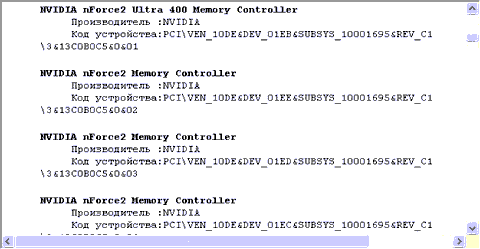
Открываете блокнот, заносите в него вышеуказанный текст, сохраняете файл с расширением HTA и понравившимся вам именем. Затем щелкаете по полученному файлу мышкой и получаете примерно вот такое окошко, описывающее все установленные в вашем компьютере PCI-устройства.
Во второй строчке и приводятся нужные вам VENDOR ID и DEVICE ID. В принципе, вы можете даже написать конвертер информации WMI в готовые файлы PCR. Я оставлю эту операцию всем желающим в качестве домашнего задания по программированию Win-dows-скриптов.
Определив нужное устройство, выбираете его в списке и нажимаете Enter. Затем записываете в регистр 0D этого устройства число FF. Если после этого компьютер повиснет, попробуйте установить меньшее значение, но чем больше это число, тем лучше.
Тут мы опять вступаем на скользкую почву домыслов и слухов, хотя говорят, что вот этот регистр OD как раз достаточно хорошо документирован и вроде бы даже является стандартным для любых PCI-устройств.
Предположим, вы разобрались с проблемой, и у вас нужный бит установился в правильное значение. Перезагружаться необязательно. Изменения вступают в силу немедленно. Нам остается только одно: сидеть и наблюдать с помощью AIDA32, как температура нашего микропроцессора неуклонно понижается до тех пор, пока не упадет до температуры внутри корпуса компьютера.
Во время перезапусков компьютера вы наверняка обратили внимание на то, что WPCREDIT не запоминает значение регистров между перезагрузками. На самом деле это правильно. Будь иначе, вы запросто могли бы получить незагружаемую систему, некорректно введя то или иное значение. Для автоматического внесения изменений в регистры PCI-устройств служит утилита WPCRSET. Она состоит из двух частей: низкоуровневого драйвера устройства и утилиты, задающей режимы его работы.
Для установки в вашу систему драйвера WPCRSET предназначена специальная утилита, называющаяся INSTDD.EXE.
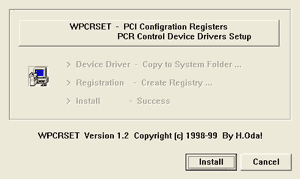
Запускаете ее и нажимаете на кнопку Install. После непродолжительной паузы программа попросит вас перезагрузить компьютер. Перезагружаетесь и можете приступать к установке нужных вам значений. Для этого запускаете программу WPCRSET.EXE. Главное окно программы выглядит следующим образом:
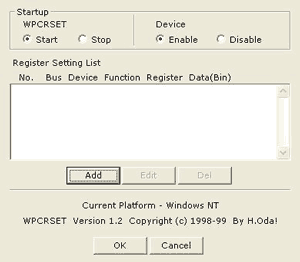
Видите на форме программы два переключателя? Установив один из них, вы даете команду на запуск (или остановку) драйвера (WPCRSET START/STOP), а с помощью второго разрешаете (или запрещаете) сам драйвер (DEVICE ENABLE/DISABLE). Установите значение WPCRSET Start, а значение DEVICE — Enabled. Затем нажимаете кнопку ADD. Появится еще одно окошко, изображенное на следующей иллюстрации.
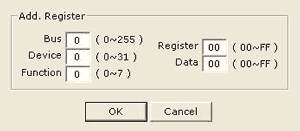
Тут вас просят указать PCI-устройство, номер регистра и его желательное значение. Для установки BUS Disconnect на материнской плате NFORCE2 вам необходимо указать REGISTER=6F и значение DATA, равное тому, которое мы выяснили при просмотре исходного состояния регистра с помощью WPCREDIT, плюс взведенный CoolBit. Для моей системы это значение равно 1F. Нажимаете OK, закрываете программу и перезагружаетесь. После перезагрузки проверяете с помощью WPCREDIT, действительно ли нужный вам бит установился правильно.
Обратите внимание: несмотря на то, что в WPCREDIT вы оперируете битами, WPCSET требует байтовых значений. Это вы можете узнать, опять-таки, с помощью WPCREDIT. В его редакторе отображается и значение получившихся байтов.
Способ второй.
Правим BIOS с помощью BIOS Patcher
BIOS Patcher — это довольно любопытный проект, расположенный по адресу www.rom.by. Несмотря на свое устрашающее название, эта утилита ничего не изменяет в вашем системном BIOS. Она просто добавляет в его конец небольшой фрагмент своего кода. Этот фрагмент получает управление после того, как отработают все процедуры POST, и BIOS будет готов приступить к загрузке операционной системы с вашего жесткого диска. Сразу опечалю владельцев материнских плат с BIOS производства AMI. Эта утилита не для вас — она работает только с BIOS производства AWARD.
Перед тем как грузить операционную систему, код BIOS Patcher пробегается по системным PCI-регистрам и самому программному коду BIOS и исправляет в них известные ему ошибки, а также добавляет в него новые функции на манер обсуждаемого BUS Disconnect. Патчер умеет добавлять поддержку BUS Disconnect во все распространенные чипсеты для процессоров AMD, за исключением чипсетов ATI. Делает он это по алгоритму, описанному мной в разделе, посвященном WPCredit.
Проект направлен в первую очередь на исправление глюков старых материнских плат (к примеру, непонимание ими больших винчестеров, включение разных фич микропроцессоров Cyrix и тому подобные, не актуальные для современных материнских плат задачи). Тем не менее, утилита признала мой BIOS от Epox 8RDA+ как вполне пригодный для своей работы, модифицировала его, и мне осталось лишь зашить его штатными средствами в свою материнскую плату. В результате я имею теперь включенный BUS Disconnect без каких-либо дополнительных утилит, и в любой операционной системе, хоть в MSDOS.
Если вы внимательно изучали экраны AIDA, приведенные в этой моей статье, то наверняка обратили внимание на то, что в моем компьютере сейчас установлен не расхваленный мной BIOS от апреля 2003 года — тот, в котором BUS Disconnect включен изначально, — а последняя версия от 10/10/2003. Как вы думаете, почему я изменил своему любимому BIOS? А потому, что я пропатчил его обсуждаемой утилитой и получил последнюю версию BIOS и работающий на ней BUS Disconnect в придачу.
Для обработки вашего BIOS вам потребуется несколько файлов, которые можно скачать с сайта www.rom.by :
Во-первых, сам BIOS Patcher. На данный момент текущей является версия 4.21. (http://www.rom.by/Award/patcher/bp-4_21.rar).
Во-вторых, сопутствующие ему родная AWARD утилита CBROM.EXE ( http://www.rom.by/Award/patcher/cbrom.rar ), архиватор LHA ( http://www.rom.by/Award/patcher/lha.rar ) и некий файл REAL.COD ( http://www.rom.by/Award/patcher/real_microcodes.rar ).
Следующим шагом добываете файл BIOS для вашей материнской платы. Вы можете взять свежий с сайта производителя вашей материнской платы или вынуть текущий из самой материнской платы. Функция сохранения текущего BIOS встроена во все родные утилиты для перепрошивки производства AWARD.
Файлы проекта выполнены как консольные утилиты, поэтому для работы с ними вам понадобится нечто вроде FAR'a. Заводите какую-либо папку на диске. Распаковываете в нее все скачанные файлы. Затем туда же добавляете сам файл BIOS от вашей материнской платы. Вдумчиво изучаете прилагающийся к патчеру файл документации, называющийся O_BP_RUS.TXT. После того как вы его полностью прочитаете, можете приступать к работе. Последовательность ваших дальнейших действий довольно несложна. Вам всего-навсего следует запустить файл BP4-21.EXE, указав ему в качестве параметра название файла с вашим BIOS.
Так, для примера, я использую файл 8RDA3827. BIN, и поэтому полностью командная строка будет выглядеть так:
BP-4_21.EXE 8RDA3827.BIN
Нажимаете Enter, и вуаля! На экране консоли вы можете пронаблюдать получившийся результат.
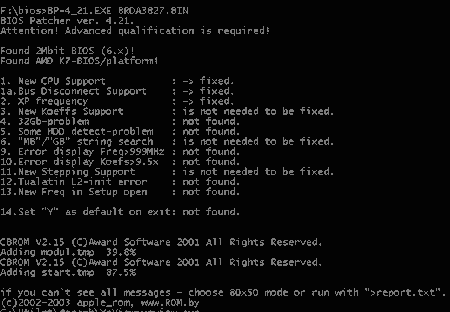
Внимательно изучаете надписи, выводимые при работе утилитой. Если среди них нет сообщений об ошибках, можете зашивать полученный BIOS в вашу материнскую плату ее штатными средствами.
В заключение расскажу о еще одном любопытном свойстве этой программы. Если после перепрошивки BIOS выяснится, что BIOS не подошел, и компьютер работает не так, как вам хочется, вам следует на выключенном компьютере нажать и удерживать нажатой кнопку клавиатуры "-" (минус). Затем включаете компьютер в сеть. При этом срабатывает эффект виртуального Dual Bios, и Patcher пропускает этап внесения изменений в BIOS. Получается так, как будто вы грузитесь с обычного "непропатченного" БИОСа.
Способ третий.
Всевозможные специализированные утилиты
Про утилиты, включающие режим Bus Disconnect, я вам рассказывал уже довольно много, поэтому лишь обрисую текущее положение дел в этой области.
VCOOL
( http://vcool.occludo.net )
Я уже неоднократно упоминал об этой программе. На данный момент проект Vcool откровенно застрял на версии 1.8 бета 10. Тем не менее, утилита любопытна тем, что не только взводит нужные биты в регистрах, но еще и "крутит" дополнительные охлаждающие циклы, меряет температуру процессора и имеет еще довольно много всяких "бренчалок и свистелок". Работает эта утилита на чипсетах от KT133 до KT400 включительно. Имеется alfa-версия для NFORCE2.
S2kSTL
( http://download.overclockers.ru/cpu/cooling/S2kCtl.rar )
Автор программы — Сергей Галкин.
Наиболее современная утилита этого класса. Она также имеет свою изюминку. Помимо включения режима Bus Disconnect практически на всех современных чипсетах, она умеет задавать и значения делителей частоты для этого режима. Что это за делители такие? Для того, чтобы понять их назначение, необходимо разобраться с тем, как именно происходит процесс "сна" микропроцессоров AMD. Реализуется он за счет снижения внутренних рабочих частот микропроцессора методом введения дополнительных делителей его рабочей частоты на некие коэффициенты. Делителей две штуки потому, что и соответствующих режимов охлаждения также два — подробнее рассказывать не буду, ибо мы с вами увязнем в сложных английских терминах еще на половину полосы газеты.
Чем больше значение делителя, тем лучше охлаждается микропроцессор. Вместе с тем, чрезмерно высокие делители могут привести к тому, что микропроцессор просто не успеет "проснуться" в нужный момент, и, пока он "протирает глаза", система повиснет. С помощью этой утилиты вы можете вручную поэкспериментировать со значениями этих делителей частоты и подобрать оптимальный для вашей системы и ваших задач. Обсуждение глюков и возможностей программы вы можете посмотреть на "передовом крае" процесса ее разработки, форуме http://forums.overclockers.ru/viewtopic.php?t=16548 .
Там же вы можете высказать свои пожелания или задать свои вопросы ее автору, а то я уже устал за него отдуваться. Написал предыдущую фразу и заглянул в форум. Бог ты мой, во народ на несчастного автора насел! Ладно, задавайте вопросы мне, а то автору некогда программу писать будет. Пусть каждый делает то, что лучше всего умеет.
В том форуме автор программы известен под прозвищем StarGaz0r. Да, вот еще. Буквально на днях утилита обновилась до версии 1.1 b40, так что кто выкачивал ее давно, обновите версию.
Способ четвертый — специально для владельцев материнских плат Epox 8RDA+ (на чипсете NFORCE2)
Идем на американский сайт Epox и качаем с него апрельский BIOS по ссылке ftp://ftp.epox.com/motherboard/support/BIOS/8RDA3402.exe — в нем режим Bus Disconnect включен по умолчанию. А вообще, прежде чем выкачивать что-либо, проверьте, может быть, он уже зашит в вашу материнскую плату. По крайней мере, в одном из моих экземпляров (в том, что на NFORCE2-ULTRA) он оказался "прямо из коробки".
Способ пятый — специально для владельцев материнских плат Epox EP8K9A(I) (на чипсете KT400A)
Полностью аналогично, только качаете BIOS по ссылке ftp://ftp.epox.com/motherboard/support/BIOS/8K9A3723.exe (не далее как вчера я купил материнскую плату с этой версией BIOS. Bus Disconnect появился также прямо "из коробки").
Заключение
Ну вот и все, что я вам хотел рассказать про режим Bus Disconnect. У вас возникли какие-либо вопросы? Обращайтесь с ними на форум газеты, а я с вами на сегодня прощаюсь.
Герман Иванов,
http://www.nestor.minsk.by/kg/authors/german/index.html
Компьютерная газета. Статья была опубликована в номере 43 за 2003 год в рубрике hard :: процессоры


